-
-
Optimisation du réseau étendu uniquement avec Premium (Enterprise) Edition
-
-
-
-
Activation de l'optimisation et configuration des paramètres de fonctionnalité par défaut
-
Configuration des paramètres de réglage par défaut de l'optimisation
-
Configuration des classificateurs d'applications par défaut de l'optimisation
-
Configuration des classes de service par défaut de l'optimisation
-
-
Plug-in client d'optimisation de Citrix WAN
-
-
This content has been machine translated dynamically.
Dieser Inhalt ist eine maschinelle Übersetzung, die dynamisch erstellt wurde. (Haftungsausschluss)
Cet article a été traduit automatiquement de manière dynamique. (Clause de non responsabilité)
Este artículo lo ha traducido una máquina de forma dinámica. (Aviso legal)
此内容已经过机器动态翻译。 放弃
このコンテンツは動的に機械翻訳されています。免責事項
이 콘텐츠는 동적으로 기계 번역되었습니다. 책임 부인
Este texto foi traduzido automaticamente. (Aviso legal)
Questo contenuto è stato tradotto dinamicamente con traduzione automatica.(Esclusione di responsabilità))
This article has been machine translated.
Dieser Artikel wurde maschinell übersetzt. (Haftungsausschluss)
Ce article a été traduit automatiquement. (Clause de non responsabilité)
Este artículo ha sido traducido automáticamente. (Aviso legal)
この記事は機械翻訳されています.免責事項
이 기사는 기계 번역되었습니다.책임 부인
Este artigo foi traduzido automaticamente.(Aviso legal)
这篇文章已经过机器翻译.放弃
Questo articolo è stato tradotto automaticamente.(Esclusione di responsabilità))
Translation failed!
Optimisation du réseau étendu uniquement avec l’édition Premium (Enterprise)
Les appliances SD-WAN Premium (Enterprise) Edition contiennent des fonctionnalités complètes d’optimisation WAN en plus de la virtualisation WAN. Certains clients préfèrent implémenter la fonctionnalité d’optimisation WAN avant de migrer vers les services SD-WAN. Ce cas d’utilisation de déploiement fournit les étapes à suivre pour utiliser les appliances Premium Edition pour utiliser les services d’optimisation WAN.
Les éditions Citrix SD-WAN Product Platform incluent les appliances suivantes :
-
SD-WAN : Dispositif SD-WAN Standard Edition
-
Premium (Entreprise) : appliance SD-WAN Édition Premium
-
WANOP : Appliance SD-WAN WANOP Edition
Pour intégrer des appliances Premium (Enterprise) Edition dans un réseau WANOP distribué existant, vous pouvez configurer une appliance SD-WAN (physique ou virtuelle) sur le site DC en tant que MCN. L’appliance SD-WAN gère toute la configuration du réseau. Un chemin virtuel est établi entre le site de la succursale et le MCN sur le site de DC. Ce chemin virtuel est utilisé uniquement pour l’envoi de trafic de contrôle entre les appliances. Au niveau de l’appliance de succursale, le trafic de données est traité en tant que service intranet. Le trafic intranet n’est pas encapsulé et traverse la liaison WAN existante pour atteindre le site DC. Une appliance WANOP sur le site de contrôleur de domaine doit se trouver dans le chemin de trafic afin d’optimiser le trafic de bout en bout.
Pour les sites clients qui n’ont pas d’appliance matérielle SD-WAN en tête de ligne, les appliances VPX d’une paire HA (deux VPX Virtual WAN) peuvent être utilisées comme MCN en mode à bras unique. Pour le mode à bras unique, les règles PBR sur le routeur tiers sont requises pour rediriger le trafic vers l’appliance SD-WAN.
Ce document suppose que les appliances de site de contrôleur de domaine de domaine sont déployées en mode haute disponibilité à des fins de redondance.Le mode HA n’est pas obligatoire pour ce déploiement.
Conditions préalables
-
Une paire d’appliances WANOP et une paire d’appliances SD-WAN déployées en mode HA sur le site DC.
-
Une appliance Édition Premium sur le site de la succursale.
Topologie réseau
Appliances SD-WAN Standard Edition et WANOP dans le déploiement PBR :
Dans l’illustration ci-dessous, les appliances SD-WAN SE et WAN OP sur le site DC sont déployées en mode à un bras. L’appliance SD-WAN prend en charge le déploiement PBR, tandis que l’appliance WANOP prend en charge le PBR et le WCCP.Le trafic de contrôle (trafic Virtual Path) reçu du WAN sur le site DC est redirigé vers l’appliance SD-WAN par le routeur PBR. Le trafic de données est redirigé vers l’appliance WAN Optimization par le routeur PBR.
Flux de trafic pour le réseau WAN vers le réseau local DC :
-
Routeur CE (Customer Edge) -> Routeur PBR -> SD-WAN -> Routeur PBR -> LAN
-
Routeur CE (Customer Edge) -> Routeur PBR - > WAN OPT - > Routeur PBR - > LAN
Le même flux de circulation est suivi dans le sens inverse.
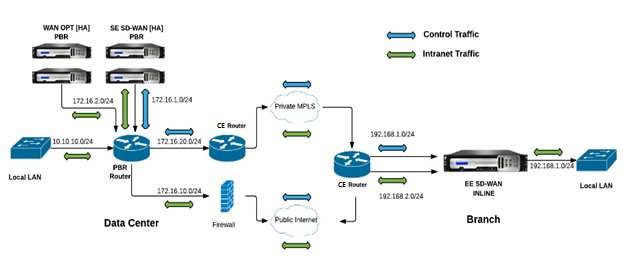
SD-WAN Standard Edition en mode PBR et WANOP en déploiement en ligne :
Dans l’illustration ci-dessous, l’appliance SD-WAN sur le site DC est déployée en mode monobras tandis que l’appliance WANOP est déployée en mode Inline.
Le trafic de contrôle (trafic Virtual Path) reçu du WAN sur le site DC est redirigé vers l’appliance SD-WAN par le routeur PBR. Le trafic de données est transféré à l’appliance WAN Optimization (en ligne) par le routeur PBR.
Flux de trafic pour le réseau WAN vers le réseau local DC :
-
Routeur CE (Customer Edge) -> Routeur PBR -> SD-WAN -> Routeur PBR -> LAN
-
Routeur CE (Customer Edge) - > Routeur PBR -> WAN OPT - > LAN
Le même flux de circulation est suivi dans le sens inverse.
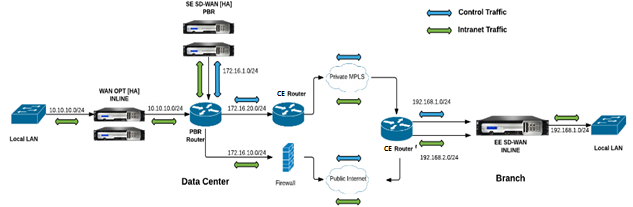
Étapes de configuration
-
Configurez l’appliance SD-WAN au DC [MCN] pour établir des chemins virtuels entre les sites DC et Branch.
Consultez configuration du service de chemin d’accès virtuel entre MCN et clients.
-
Configurez le service Intranet sur le site DC.
-
Sur le MCN (site DC), accédez à Configuration > Réseau étendu virtuel > Éditeur de configuration > Connexions > Site (DC) > Services Intranet. Cliquez sur le [signe+]pour ajouter un service Intranet.
-
Sélectionnez une ou plusieurs liaisons WAN pour le service Intranet, puis cliquez sur Appliquer.
-
Accédez à Itinéraires sous le même site (DC), cliquez sur[signe+]Signer pour ajouter le réseau distant dont le coût est inférieur à 5, puis sélectionnez Ajouter.
Par exemple, - Entrez 192.168.1.0/24 dans le champ Adresse IP réseau avec le coût 4 et sélectionnez Type de service comme Intranet .
Remarque
Le coût de chaque site doit être inférieur à 5 pour que l’itinéraire intranet ait priorité.
-
-
Configurez le service Intranet sur le site Branch.
-
Répétez les sous-étapes a à c de l’étape 2 ci-dessus sur le site Branch.
Par exemple, - Entrez 172.16.1.0/24 dans le champ Adresse IP réseau avec le coût 4 et sélectionnez Type de service comme Intranet .
-
-
Exécutez la gestion des modifications pour télécharger et distribuer la configuration sur le site Branch.
Voyez,Exportation du package de configuration et de la gestion des modifications
Par défaut, le trafic est envoyé de Branch à DC via le chemin virtuel.
Remarque
Le routeur PBR doit être configuré pour rediriger le trafic conformément aux étapes de déploiement fournies.
Pour plus d’informations sur la configuration de l’optimisation WAN, reportez-vous à :Activation de la configuration-optimisation du WAN.
Partager
Partager
This Preview product documentation is Cloud Software Group Confidential.
You agree to hold this documentation confidential pursuant to the terms of your Cloud Software Group Beta/Tech Preview Agreement.
The development, release and timing of any features or functionality described in the Preview documentation remains at our sole discretion and are subject to change without notice or consultation.
The documentation is for informational purposes only and is not a commitment, promise or legal obligation to deliver any material, code or functionality and should not be relied upon in making Cloud Software Group product purchase decisions.
If you do not agree, select I DO NOT AGREE to exit.